Trong bài viết trước, Quản trị mạng đã giới thiệu đến bạn đọc bài viết Tổng hợp các phím tắt cho Microsoft Excel P1, với nội dung các lối tắt thường được sử dụng và phím tắt điều hướng Riboon. Hôm nay, chúng tôi sẽ cung cấp cho bạn phần tiếp theo những lối tắt bàn phím cho Excel 2016.
Nếu một phím tắt yêu cầu phải nhấn hai phím hoặc nhiều phím cùng một lúc, thì sẽ phân tách các phím bằng một dấu cộng (+). Nếu bạn phải bấm một phím ngay sau một phím khác, các phím sẽ được phân tách bởi một dấu phẩy (,).
3. Lối tắt bàn phím điều hướng ô:
| Di chuyển tới ô trước đó trong trang tính hoặc tùy chọn trước đó | Shift + Tab |
| Di chuyển lên một ô trong trang tính | Mũi tên lên |
| Di chuyển xuống ô trong trang tính | Mũi tên xuống |
| Di chuyển sang phải ô trong trang tính | Mũi tên phải |
| Di chuyển sang trái ô trong trang tính | Mũi tên trái |
| Di chuyển đến cạnh vùng dữ liệu hiện tại trong trang tính | Ctrl + phím mũi tên |
| Chế độ End, di chuyển tới ô non blank kế tiếp trong cùng một hàng hoặc cột với ô mà trỏ chuột đang hiện thời ở đó và tắt chế độ End. Nếu ô trống, di chuyển sang ô cuối cùng của hàng hoặc cột | End, phím mũi tên |
| Mở rộng vùng chọn ô sang ô được sử dụng gần đây nhất trên trang tính (góc dưới bên phải) | Ctrl + Shift + End |
| Di chuyển sang ô ở góc trên bên trái của cửa sổ khi bật Scroll Lock | Home + Scroll Lock |
| Di chuyển tới đầu hàng trong trang tính. Home di chuyển tới đầu trang tính | Ctrl + Home |
| Di chuyển màn hình xuống trong trang tính | Page Down |
| Di chuyển tới bảng tính tiếp theo trong sổ làm việc | Ctrl + Page Down |
| Di chuyển một màn hình sang phải trong trang tính | Alt + Page Down |
| Di chuyển màn hình lên trong trang tính | Page Up |
| Di chuyển màn hình sang trái trong trang tính | Alt + Page Up |
| Di chuyển tới trang tính trước đó trong sổ làm việc | Ctrl + Page Up |
| Di chuyển một ô sang phải trong trang tính. Hoặc trong trang tính được bảo vệ, di chuyển giữa các ô đã mở khóa | Tab |
4. Phím tắt tạo các vùng chọn và thực hiện thao tác:
| Chọn toàn bộ trang tính. | Ctrl + A hoặc Ctrl+ Shift + Phím cách |
| Chọn trang tính hiện tại và tiếp theo trong sổ làm việc | Ctrl + Shift+ Page Down |
| Chọn trang tính hiện tại và trước đó trong sổ làm việc | Ctrl + Shift + Page Up |
| Mở rộng vùng chọn ô thêm một ô | Shift + mũi tên |
| Mở rộng vùng chọn ô sang ô non blank cuối cùng trong cùng một hàng hoặc cột để làm việc. Hoặc nếu ô tiếp theo trống thì chuyển tới non blank kế tiếp | Ctrl + Shift + mũi tên |
| Bật chế độ mở rộng và sử dụng các phím mũi tên để mở rộng vùng chọn. Nhấn lại tổ hợp đó để tắt | F8 |
| Thêm một ô hoặc phạm vi không liền kề vào vùng chọn ô bằng cách sử dụng các phím mũi tên | Shift + F8 |
| Bắt đầu một dòng mới trong cùng một ô | Alt + Enter |
| Điền mục nhập hiện tại vào phạm vi ô đã chọn | Ctrl + Enter |
| Hoàn tất một mục nhập ô và chọn ô ở trên | Shift + Enter |
| Chọn toàn bộ cột trong trang tính | Ctrl + Phím cách |
| Chọn toàn bộ hàng trong trang tính. | Shift + Phím cách |
| Chọn tất cả các đối tượng trên trang tính khi một đối tượng được chọn | Ctrl + Shift + Phím cách |
| Mở rộng vùng chọn ô sang đầu trang tính | Ctrl + Shift + Home |
| Chọn vùng hiện tại nếu trang tính có chứa dữ liệu. Nhấn lần thứ hai để chọn vùng hiện tại và hàng tóm tắt của vùng đó. Nhấn lần thứ ba để chọn cả trang tính | Ctrl + A hoặc Ctrl + Shift + Phím cách |
| Chọn vùng hiện tại xung quanh ô đang thực hiện hoặc chọn toàn bộ PivotTable | Ctrl + Shift + dấu sao (*) |
| Chọn lệnh đầu tiên trong menu khi menu hoặc submenu hiển thị | Home |
| Lặp lại lệnh hoặc hành động gần nhất, nếu có thể | Ctrl + Y |
| Hoàn tác hành động cuối | Ctrl + Z |
Tham khảo thêm các bài sau đây:
Hy vọng bài viết trên hữu ích với bạn!
 Công nghệ
Công nghệ  AI
AI  Windows
Windows  iPhone
iPhone  Android
Android  Học IT
Học IT  Download
Download  Tiện ích
Tiện ích  Khoa học
Khoa học  Game
Game  Làng CN
Làng CN  Ứng dụng
Ứng dụng 


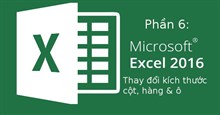




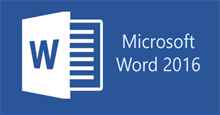










 Linux
Linux  Đồng hồ thông minh
Đồng hồ thông minh  macOS
macOS  Chụp ảnh - Quay phim
Chụp ảnh - Quay phim  Thủ thuật SEO
Thủ thuật SEO  Phần cứng
Phần cứng  Kiến thức cơ bản
Kiến thức cơ bản  Lập trình
Lập trình  Dịch vụ công trực tuyến
Dịch vụ công trực tuyến  Dịch vụ nhà mạng
Dịch vụ nhà mạng  Quiz công nghệ
Quiz công nghệ  Microsoft Word 2016
Microsoft Word 2016  Microsoft Word 2013
Microsoft Word 2013  Microsoft Word 2007
Microsoft Word 2007  Microsoft Excel 2019
Microsoft Excel 2019  Microsoft Excel 2016
Microsoft Excel 2016  Microsoft PowerPoint 2019
Microsoft PowerPoint 2019  Google Sheets
Google Sheets  Học Photoshop
Học Photoshop  Lập trình Scratch
Lập trình Scratch  Bootstrap
Bootstrap  Năng suất
Năng suất  Game - Trò chơi
Game - Trò chơi  Hệ thống
Hệ thống  Thiết kế & Đồ họa
Thiết kế & Đồ họa  Internet
Internet  Bảo mật, Antivirus
Bảo mật, Antivirus  Doanh nghiệp
Doanh nghiệp  Ảnh & Video
Ảnh & Video  Giải trí & Âm nhạc
Giải trí & Âm nhạc  Mạng xã hội
Mạng xã hội  Lập trình
Lập trình  Giáo dục - Học tập
Giáo dục - Học tập  Lối sống
Lối sống  Tài chính & Mua sắm
Tài chính & Mua sắm  AI Trí tuệ nhân tạo
AI Trí tuệ nhân tạo  ChatGPT
ChatGPT  Gemini
Gemini  Điện máy
Điện máy  Tivi
Tivi  Tủ lạnh
Tủ lạnh  Điều hòa
Điều hòa  Máy giặt
Máy giặt  Cuộc sống
Cuộc sống  TOP
TOP  Kỹ năng
Kỹ năng  Món ngon mỗi ngày
Món ngon mỗi ngày  Nuôi dạy con
Nuôi dạy con  Mẹo vặt
Mẹo vặt  Phim ảnh, Truyện
Phim ảnh, Truyện  Làm đẹp
Làm đẹp  DIY - Handmade
DIY - Handmade  Du lịch
Du lịch  Quà tặng
Quà tặng  Giải trí
Giải trí  Là gì?
Là gì?  Nhà đẹp
Nhà đẹp  Giáng sinh - Noel
Giáng sinh - Noel  Hướng dẫn
Hướng dẫn  Ô tô, Xe máy
Ô tô, Xe máy  Tấn công mạng
Tấn công mạng  Chuyện công nghệ
Chuyện công nghệ  Công nghệ mới
Công nghệ mới  Trí tuệ Thiên tài
Trí tuệ Thiên tài